
Lorsque vous avez acquis votre ordinateur, il y a de fortes chances que celui-ci venait avec le système d’exploitation Windows 10 ou Windows 11, pour les plus récents modèles. Toutefois, quelle version de Windows possédez-vous? Famille ou Professionnelle?
Il faut savoir qu’il existe plusieurs versions de Windows. Lors de sa sortie en 2015, Windows 10 était offert en plusieurs versions : Famille, Professionnelle, Entreprise, Éducation, Mobile et Station de travail.
Cet article s’attardera aux versions Famille et Professionnelle.
D’emblée, nous éliminons celles qui ne nous sont d’aucune utilité dans cet article, soit :
- Entreprise : destinée à faciliter la gestion et le déploiement en entreprise. Elle offre des fonctionnalités de protection de données spécifiques à l’entreprise.
- Éducation : version destinée au monde de l’éducation. Il s’agit d’une offre moins coûteuse pour les institutions d’enseignement et les étudiants. Elle inclut certaines fonctionnalités spécifiques au monde de l’éducation.
- Mobile : cette version est destinée aux petits appareils comme les agendas portatifs et ceux de moins de 8 pouces d’écran. Une version « Internet des Objets » (IdO) existe également (de l’anglais IoT).
- Station de travail : version dédiée aux utilisateurs requérant une capacité accrue en matière de traitement de mégadonnées (de l’anglais Big Data), de conception assistée par ordinateur (CAO) ou du monde scientifique, par exemple.
Windows 10 et Windows 11 en versions Famille et Professionnelle
Le site suivant liste les différences entre ces deux versions pour Windows 10. Cette page en fait de même pour Windows 11. Par ailleurs, sur ce dernier site, vous trouverez également un comparatif entre Windows 10 et Windows 11.
Deux différences à prime abord
Comme vous le constaterez, les différences semblent minimes à première vue.
Ce dernier est un outil de chiffrement de votre disque dur. Il évite ainsi toute perte d’information vitale en cas de vol de l’équipement. Il est très pratique en entreprise lorsque les employés sont sur la route, le risque de vol ou de perte du portable étant accru. Notez également que cette fonctionnalité peut être très utile pour les travailleurs autonomes qui vont à la rencontre de leurs clients.
Toutefois, la version Famille n’est pas en reste sur cet aspect. Il existe un type différent de chiffrement selon votre appareil. Le site suivant vous indique comment vérifier la disponibilité sur votre ordinateur et, si c’est le cas, comment l’activer.
- Protection des informations Windows
Cette protection dédiée à l’entreprise protège les données d’applications contre les fuites. Cependant, avec Windows 11, un produit spécialisé de gestion de parc d’entreprise, nommé Microsoft Endpoint Manager, est requis.
Autres fonctionnalités
Toutefois, certaines fonctionnalités cachées ne sont pas listées sur ces sites et il faut fouiller un peu plus pour les trouver.
- Création d’un compte local
Windows 11 Professionnel permet la création d’un compte local comme nous pouvions le faire avec les versions précédentes de Windows, alors que la version Famille nécessite un accès Internet pour la création d’un compte chez Microsoft.
- La virtualisation native avec Hyper-V
Il s’agit d’un outil permettant de faire fonctionner un autre système d’exploitation sur notre ordinateur à même notre Windows en cours d’utilisation.
Afin de mieux comprendre cette autre sphère de l’informatique, ceci fera l’objet d’un prochain article, mais pour l’heure, sachez que ce type d’outil est grandement prisé par les développeurs pour tester leurs applications sur différents systèmes d’exploitation, tels que Linux, macOS ou d’autres versions d’un même système, comme Windows 8, 10, 11, etc. Sans aller plus loin, sachez qu’il est possible de contourner cette limitation en utilisant une solution tierce.
Par ailleurs, comme une image vaut mille mots, voici un exemple où le système d’exploitation Ubuntu Linux fonctionne dans une fenêtre sous Windows 10. Nous avons donc deux systèmes d’exploitation qui fonctionnent en même temps sur un même appareil :
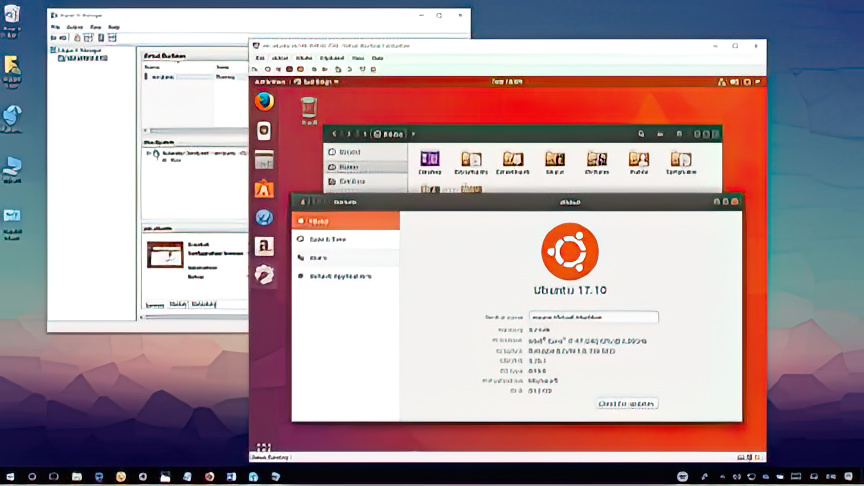
z
- Bureau à Distance (Remote Desktop)
Cette application permet la prise en contrôle à distance d’un ordinateur. Ceci est très pratique lorsqu’un utilisateur a besoin d’assistance à distance, chacun restant dans le confort de son foyer. Seul l’ordinateur à partir duquel on contrôle les deux appareils doit exécuter une version Professionnelle, alors que la version Famille peut être modifiée à partir d’un autre poste. Notez qu’ici encore, il est possible de contourner cette limitation en utilisant un produit tiers.
- Reconnaissance de processeurs multiples et de mémoire accrue
La version Famille supporte un seul processeur d’un maximum de 64 cœurs et jusqu’à 128 gigaoctets de mémoire vive, ce qui est amplement suffisant pour le commun des mortels, sachant que la plupart des ordinateurs sont vendus avec 8 ou 16 gigaoctets de mémoire.
La version Professionnelle de son côté reconnaît jusqu’à 2 processeurs d’un maximum de 128 cœurs et jusqu’à 2 téraoctets de mémoire vive, ce qui est beaucoup, mais pratique dans certains domaines tels que l’analyse de mégadonnées, la conception assistée par ordinateur (CAO), l’industrie du cinéma ou encore la virtualisation, comme mentionné ci-dessus.
- L’isolement dans le Bac à sable (Windows Sandbox)
Le bac à sable permet l’exécution d’un environnement Windows isolé, à même votre système d’exploitation, un peu comme la virtualisation vue plus haut. Cet environnement contrôlé permet l’exécution d’applications ou l’ouverture de documents de manière totalement isolée des ressources de votre système d’exploitation principal. Ceci est très pratique lorsque vous n’êtes pas certain de la sécurité d’un logiciel ou encore d’un document reçu par courriel ou téléchargé pouvant contenir un virus ou autres menaces.
De toutes les fonctionnalités disponibles dans la version Professionnelle, j’avoue que celle-ci est la seule que j’aurais aimé voir dans la version Famille pour son aspect de sécurité accrue.
- Plusieurs autres outils dédiés à l’entreprise
Des outils tels que l’Accès affecté, l’Approvisionnement dynamique, le mode Kiosque, la gestion d’appareils mobiles, le support infonuagique Microsoft Azure et bien d’autres sont ajoutés à la version Professionnelle, mais rien d’intéressant pour une utilisation à la maison.
Conclusion
En terminant, sachez qu’il est toujours possible de mettre à jour une version Famille vers la version Professionnelle. Le site suivant vous indique comment faire. Toutefois, le coût additionnel d’environ 130$ canadien exigé par Microsoft en vaut-il réellement le coût pour vous? À vous de voir en fonction de vos besoins.
Daniel Vinet

Merci Daniel.
Très intéressant comme informations Daniel, merci.